DataFocus是一款功能强大的数据分析以及数据可视化工具。其现拥有30多种图表样式,且仍在不断地开发新样式,其中包括有柱状图、折线图、饼图等基础图形,也有弦图、时序图、热力图等高级图形,那今天,主要是为大家讲解如何在DataFocus中创建弦图。
弦图是什么?弦图主要用于展示多个对象之间的关系,两点之间的连线,就代表着这两者之间具有联系。比如现在有全球180个国家的贸易往来数据,你想用一张图来展示每一个国家之间往来的频率是高还是低,这些国家之间的关系是紧密还是疏离,那么弦图就是最好的选择了。
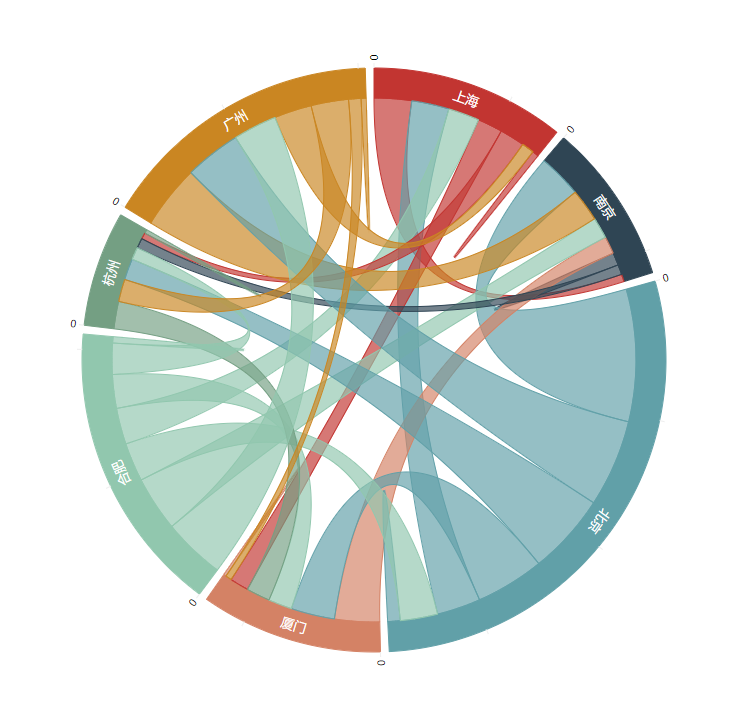
如何制作弦图呢?下面就一起来创建一个弦图吧。
首先,需要准备一份如下的数据(虚拟数据,如有雷达,纯属巧合):
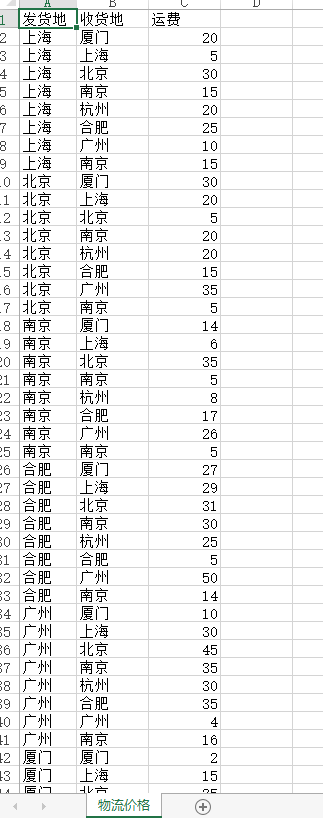
其次,将数据导入DataFocus系统中,在数据管理页面,选择“操作——导入数据”,按提示进行导入;
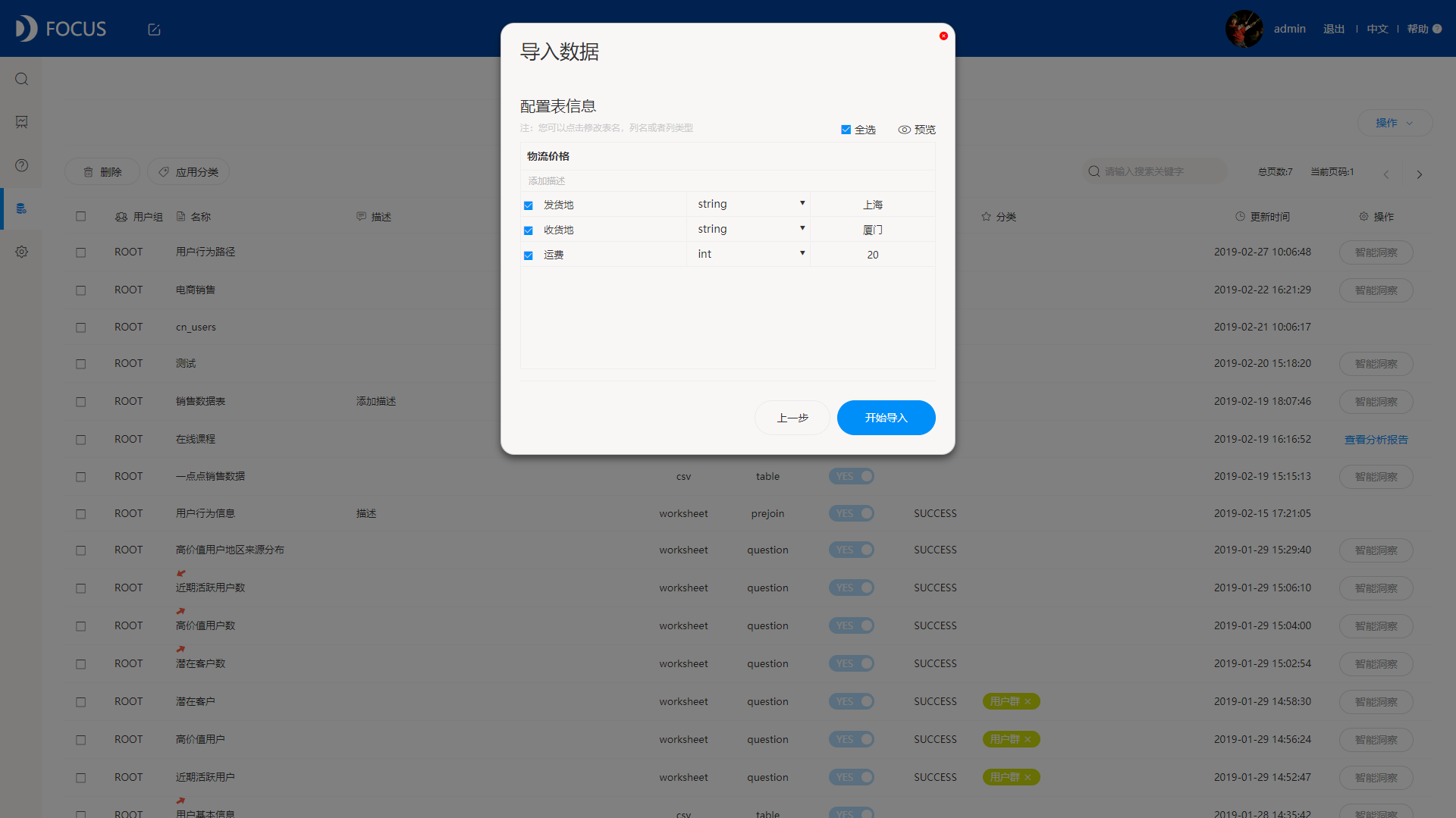
然后,在搜索页面,选择导入的这个数据源,双击数据源中的列加入搜索框,系统默认显示环图:
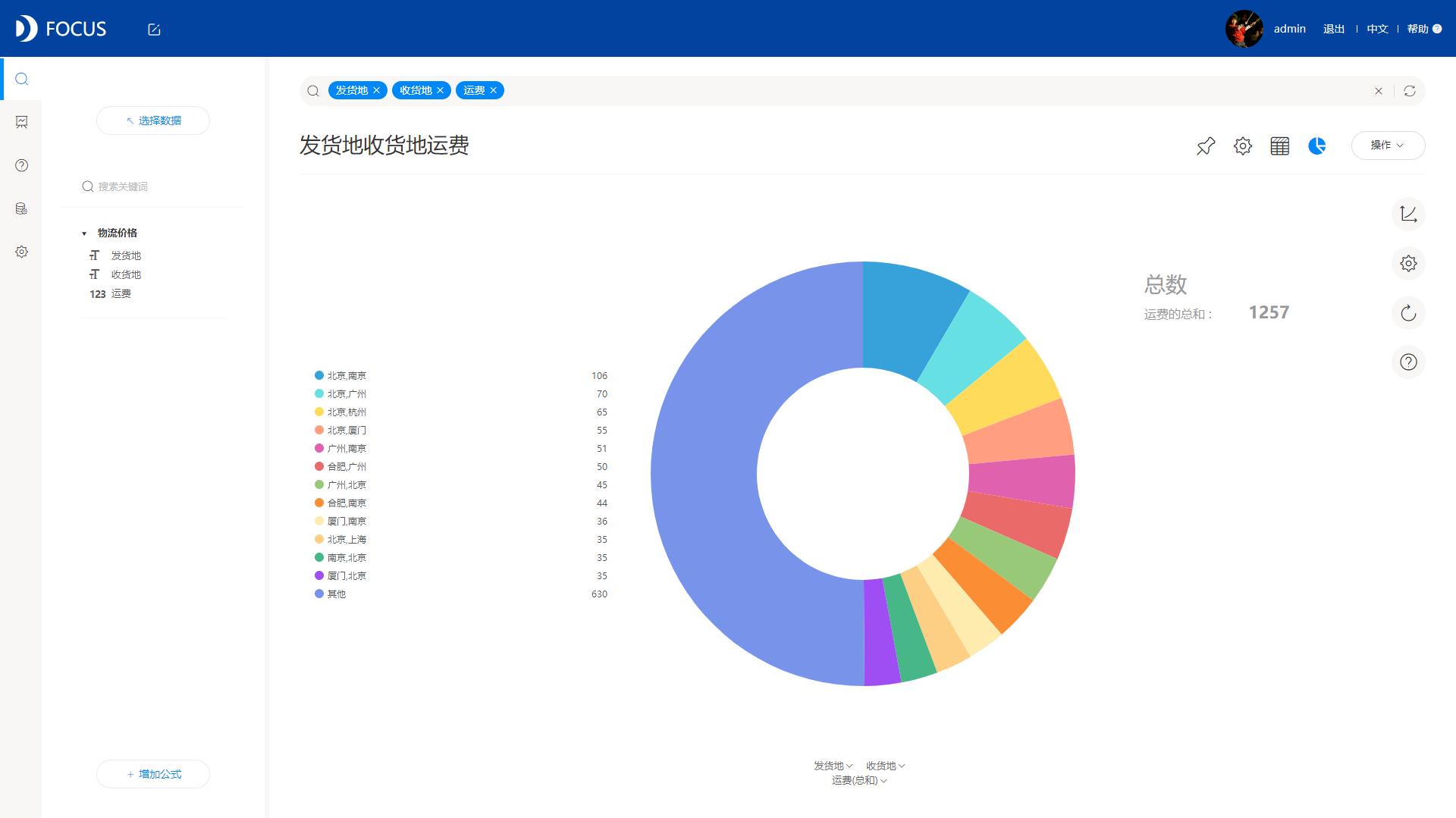
最后,需要在图表转换处更改图表类型,点击右上角“图表转换”,选择高级图形中的“弦图”,若弦图字体颜色为黑色,则代表该数据结果符合弦图的出图要求,若为灰色,则代表该数据不适合使用弦图展示:
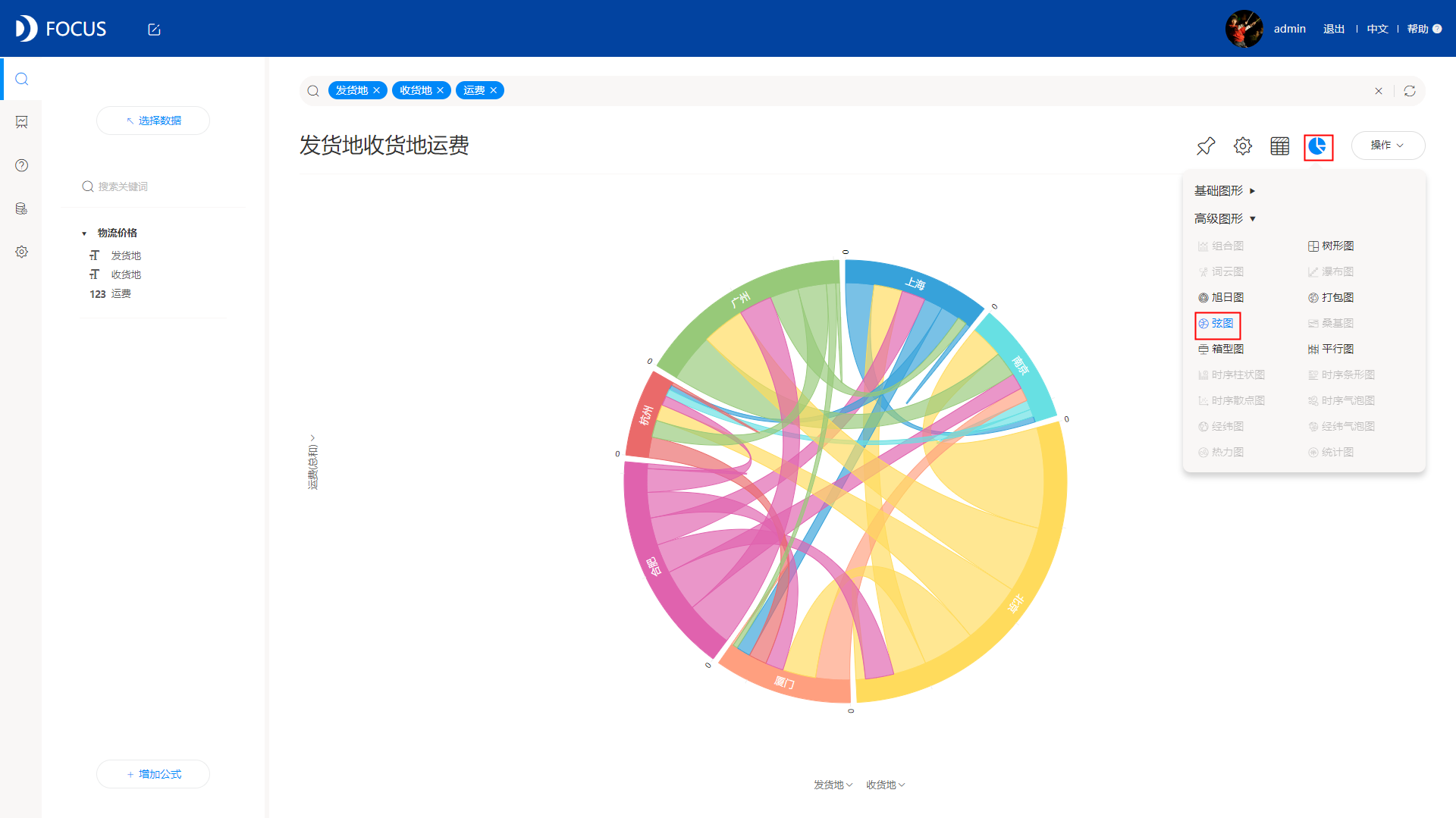
至此,弦图已制作完成。但是也可以对弦图的图表属性进一步配置,点击右上角“图表属性”,可看到页面左侧弹出配置选项,有通用配置,悬浮文本配置,刻度盘配置等,如下图为配置了主题颜色,以及连线的粗细大小:
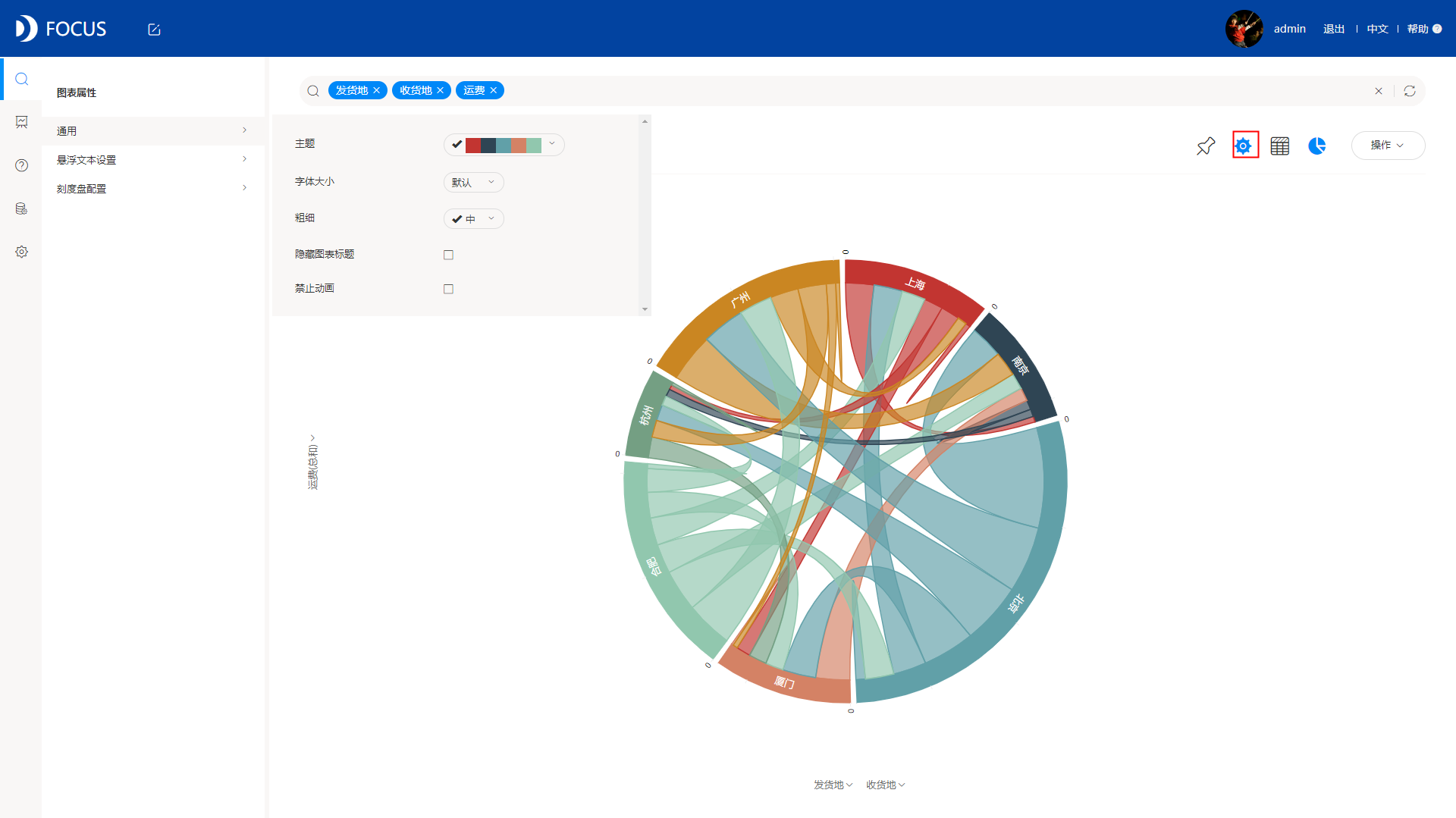
DataFocus中的可视化过程非常简单,不管是弦图还是其他图形,都不需要任何复杂的额外操作,所以,现在大家学会了吗?
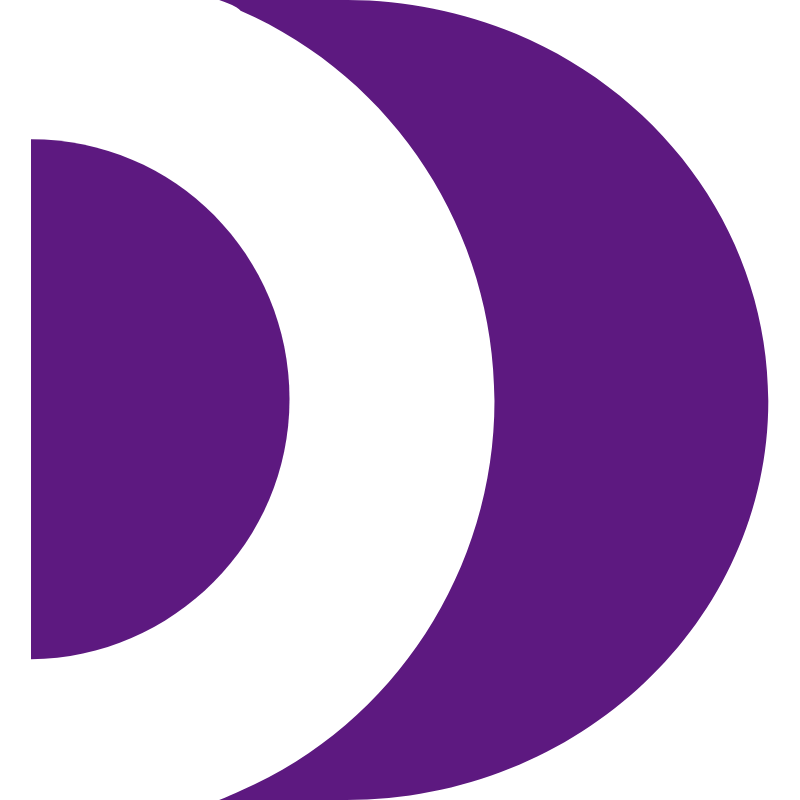
Comments | NOTHING